Меню Вид и Формат
Меню Вид
В данном меню находятся перечисленные ниже команды.
- Все заголовки (All Headers). В частности появится строка для ввода Скрытая (Вес).
- Панели инструментов (Toolbars):
- Обычные кнопки (Standard Buttons)
- Панель форматирования (Formatting Bar)
Сняв флажок с Обычные кнопки (Standard Buttons), панель с основными кнопками управления не будет показываться.
- Строка состояния (Status Bar). Для того чтобы панель статуса отображалась, флажок должен быть установлен.
- Изменение источника (Source Edit). Выполняет редактирование исходного кода сообщения. Выбрав эту команду, появится новая панель, располагающаяся над строкой состояния (рис. 14.3). Итак, на ней есть три вкладки.
- Изменить (Edit) – редактировать. Выбрав эту вкладку, редактирование сообщения будет происходить в обычном, графическом режиме.
- Источник (Source). Выбрав данную вкладку, вы можете просмотреть исходный код сообщения, со всеми HTML-тегами (рис. 14.3).
- Просмотр (Preview). Данная команда позволяет просмотреть сообщение в том виде, в котором оно будет видно получателю.
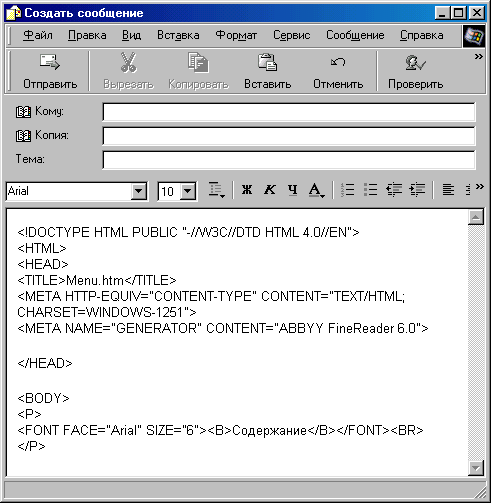
Рис. 14.3. Окно Создать сообщение: просмотр исходного кода
Меню Формат
Меню Формат (Format) имеет достаточно много пунктов, часть из которых продублирована кнопками на панели. Наиболее интересные перечислены ниже.
- Кодировка (Encoding). В принципе кодировка текста выбирается автоматически. Но в связи с тем, что существует несколько типов кодировки русскоязычных символов. Наиболее распространенная и рекомендованная – КОИ8-Р. Но если вы предпочитаете использовать, например, Windows-1251, то и это возможно. Для этого из меню Дополнительно (More) выберите требуемую кодировку.
- Формат HTML (HTML) или Обычный текст (Plain Text). Итак, Microsoft Outlook Express 6.0 позволяет создавать, отправлять сообщения двух типов. Это текст с разметкой – HTML, либо обычный текст. У HTML существует много плюсов – можно изменять шрифт, его размер, создавать таблицы и т. д. Главный минус – размер сообщения значительно растет. Также по нормам сетевого этикета писать HTML-письма – плохой тон. Поэтому рекомендуется выбрать Обычный текст (Plain Text).
- Использовать бланк (Apply Stationery). Например, Поздравление.
